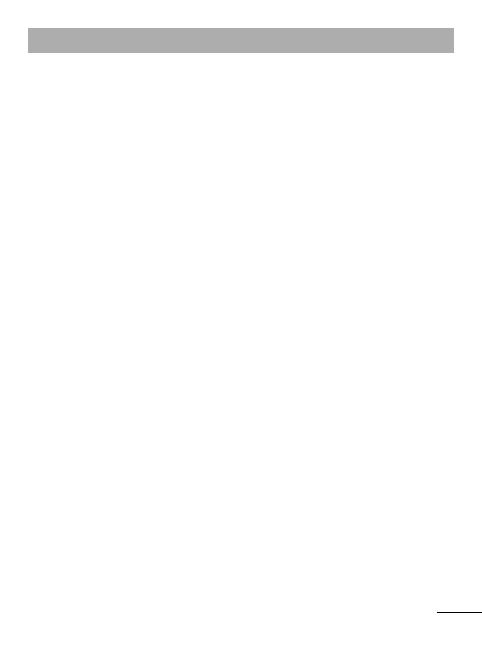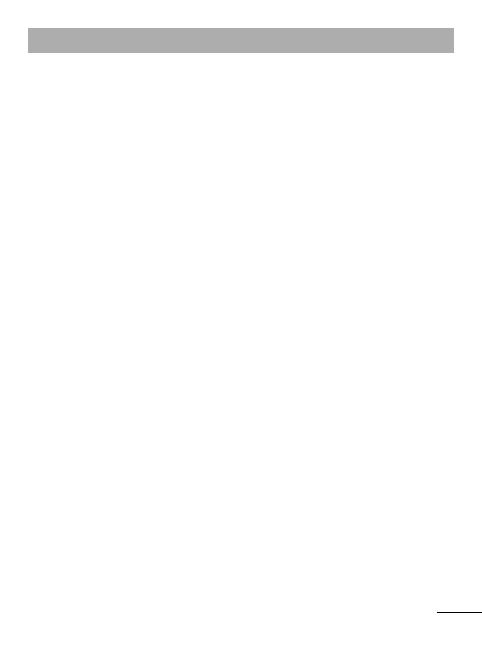
17
Настройки Меню 9
Время и Дата Можно настроить функции, связанные с
датой и временем.
Язык Можно менять язык текста на дисплее
телефона. Эти изменения также влияют на
язык ввода.
Дисплей Возможно изменение настроек дисплея
телефона - Обои, Время и дата, Подсветка,
Яркость, Экранное меню, Темы, Стиль меню,
Цветной шрифт, Приветствие и Имя сети.
Быстрый доступ Пользователю доступна настройка функций
четырех навигационных клавиш для
быстрого доступа в режиме ожидания.
Фальшивый вызов Вы можете установить фальшивый вызов,
который произойдет в указанное время с
указанного номера.
Вызов Можно задать настройки, относящиеся к
функции вызова, например переадресация и
запрет вызова, режим ответа и т.д. В данном
меню есть функция Фильтр входящих
вызовов, после активации которой на ваш
телефон нельзя позвонить с номеров,
указанных в списке данной функции.
Безопасность Данное меню позволяет выполнить
настройки безопасности телефона.
› Запрос PIN: Можно настроить телефон для
запроса PIN-кода SIM-карты при включении
телефона.
› Блок. клавиш: через указанное время
клавиатура автоматически блокируется.